თანამედროვე გრაფიკულ რედაქტორებს მართლაც უდიდესი შესაძლებლობები აქვთ. რასტრების კომპონენტებით მანიპულირების გარდა, ისინი უზრუნველყოფენ მათზე ტექსტური იარლიყების გამოყენების საშუალებით შერჩეულ ჩვენების პარამეტრებს. ამიტომ, თუ თქვენ გჭირდებათ ტექსტის დაწერა სურათზე, აზრი აქვს ამის გაკეთებას რასტრული გრაფიკის რედაქტორში.
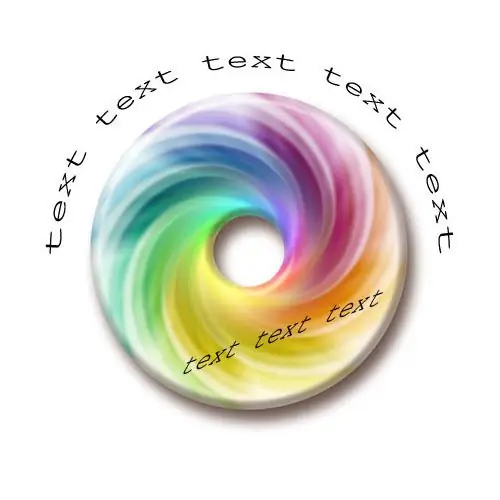
Ეს აუცილებელია
რასტრული გრაფიკის რედაქტორი Adobe Photoshop
ინსტრუქციები
Ნაბიჯი 1
გახსენით სურათი Adobe Photoshop- ში. ამისათვის დააჭირეთ Ctrl + O ან მენიუდან აირჩიეთ File and Open ელემენტები. გამოჩნდა დიალოგში, გადადით გრაფიკული ფაილის დირექტორიათა კატალოგში, აირჩიეთ ეს ფაილი დირექტორიათა ჩამონათვალში, დააჭირეთ ღილაკს "გახსნა".
ნაბიჯი 2
გაააქტიურეთ Text Layer Tool. მარცხენა ღილაკზე დააჭირეთ ღილაკს "T" ხატულაზე პანელის პანელზე. დაელოდეთ მენიუს გამოჩენას. აირჩიეთ ჰორიზონტალური ტიპის ინსტრუმენტი, თუ გჭირდებათ ტექსტის ჰორიზონტალური წარწერის შექმნა ან ვერტიკალური ტიპის ინსტრუმენტი, თუ წარწერა უნდა იყოს ვერტიკალური.
ნაბიჯი 3
ტექსტისთვის დააყენეთ პერსონაჟის სტილის ვარიანტები. ზედა სარკმელში გააფართოვეთ ჩამოსაშლელი სია თქვენს კომპიუტერში დამონტაჟებული შრიფტების ტიპების სახელების მითითებით. აირჩიეთ სასურველი ყურსასმენი. მარჯვნივ მოცემულ სიებში დააყენეთ შრიფტის სტილი, სიმბოლოების ზომა და ტექსტის ალიასების საწინააღმდეგო ვარიანტები. ასევე შეგიძლიათ აირჩიოთ ხაზის გასწორება და ხასიათის ფერი.
ნაბიჯი 4
დაწერეთ ტექსტი სურათზე. დააჭირეთ მაუსის კურსორს, დოკუმენტის ფანჯარაში გამოსახულების ნებისმიერ სფეროში. აკრიფეთ თქვენთვის სასურველი ტექსტი კლავიატურაზე.
ნაბიჯი 5
დამახინჯეთ ტექსტი, საჭიროების შემთხვევაში, რომელიმე წინასწარ განსაზღვრულ ფორმაში. მარჯვენა ღილაკით დააწკაპუნეთ შექმნილი ტექსტის ფენაზე ფენების მართვის პანელში. კონტექსტური მენიუში აირჩიეთ "Warp Text …" ელემენტი. Warp Text დიალოგის სტილების სიაში, რომელიც გამოჩნდება, შეარჩიეთ სასურველი სტილის სტილი. გამოიყენეთ ქვემოთ ჩამოსასხმელი თქვენი სასურველი დამახინჯების პარამეტრების დასაყენებლად. დააჭირეთ OK- ს.
ნაბიჯი 6
დაწერილი ტექსტის გარდაქმნა რედაქტირების განყოფილების Transform მენიუს ხელსაწყოების გამოყენებით. მათთან შეგიძლიათ ტექსტის როტაცია, მასშტაბირება, გადახრა და დამახინჯება.
ნაბიჯი 7
გადაიტანეთ შექმნილი ტექსტის ფენები, რომ შექმნათ სრული კომპოზიცია. გააქტიურეთ Move Tool პანელის ღილაკის გამოყენებით. მონიშნეთ ფენები ფენების პანელში და გადაადგილეთ მაუსის ან კურსორის ღილაკების გამოყენებით.
ნაბიჯი 8
შეინახეთ სურათი. დააჭირეთ მთავარ მენიუში ფაილს და "შენახვა ვებსა და მოწყობილობებისთვის …". დიალოგის ფანჯარაში აირჩიეთ ფორმატისა და სურათის შეკუმშვის პარამეტრები. დააჭირეთ ღილაკს შენახვა. მიუთითეთ შენახული ფაილის სახელი და სამიზნე დირექტორია. დააჭირეთ ღილაკს შენახვა.






